C4D插件TFD应用案例教程(二)
上一章我们讲到C4D插件TFD应用案例教程之创建logo,下面我们继续。
二、添加TFD效果
当我们正确安装完TurbulenceFD插件以后,就可以在Plugins (插件)菜单下看到该插件了,如图所示。
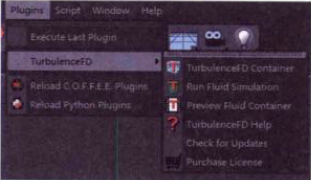
该插件一共有6项。
TurbulenceFD Container ( TurbulenceFD容器) :容器是流体产生的地方,容器大小决定了流体的范围。
Run Fluid Simulation (运行流体模拟) :执行该命令,可以进行流体模拟计算。
Preview Fluid Container (预览流体容器) :执行该命令,可以预览流体效果,如图所示。

TurbulenceFD Help ( TurbulenceFD帮助) :单击该项,将会弹出官方的帮助文档。
Check for Updates:检查更新。
Purchase License :购买许可证。
01 选择huzhutuan对象,单击鼠标右键,找到TurbulenceFD Tags/TurbulenceFD Emitter ( TurbulenceFD标签/扰乱发射器)命令,为其添加一个TFD发射器标签,如图所示。
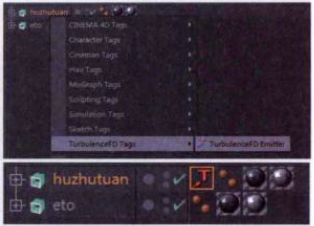
02 执行Plugins/TurbulenceFD/TurbulenceFD Container (插件/TurbulenceFD/TurbulenceFD容器)命令,向场景里添加一个流体容器,然后在Container (容器)栏下设置Volume Dimensions (体积尺寸)为( 640cm,400cm,400cm),然后将其向,上进行移动,如下图所示,再切换到Renderer (渲染)通道,设置Fire Shader (火焰材质球)栏中的Channel (通道)为Temperature (温度)选项。
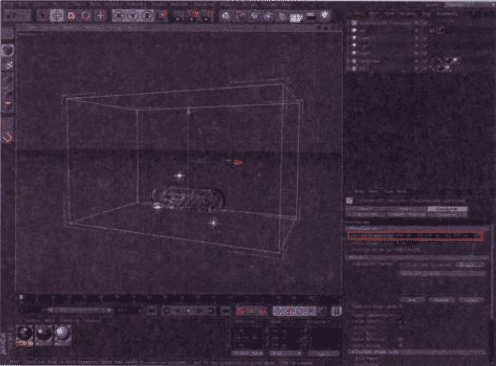
现在,就可以进行模拟计算了。执行Plugins/TurbulenceFD/Preview Fluid Container (插件/TurbulenceFD/预览流体容器)命令,打开预览窗口,执行Plugins/TurbulenceFD/Run Fluid Simulation(插件/TurbulenceFD/运行流体模拟)命令,进行模拟,现在已经从文字表面产生向上升腾的火焰效果了,如下图所示。
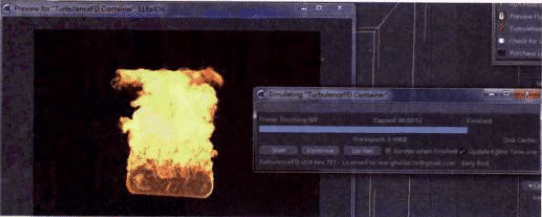
在视图里也能看到下图所示的效果,如果看不到,可执行Edit/Preferences (编辑/参考)命令,然后找到OpenGI项,勾选Use OpenGL (使用OpenGL)即可。
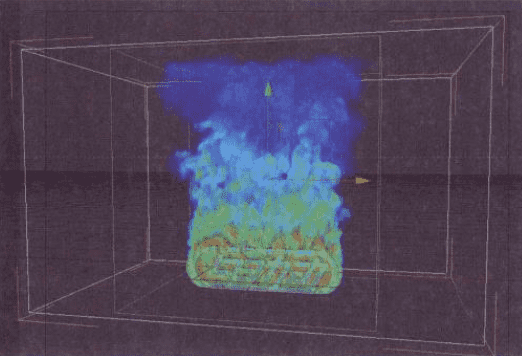
03 接下来对火焰模拟的参数进行修改,以达到想要的效果。选择TFD标签,设置Fluid Emitter (流体发射器)的Radius (半径)为6cm,如图所示。
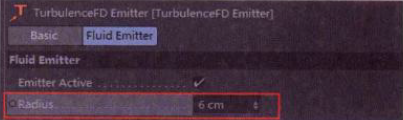
提示:下图所示是发射器半径的一个对比效果。
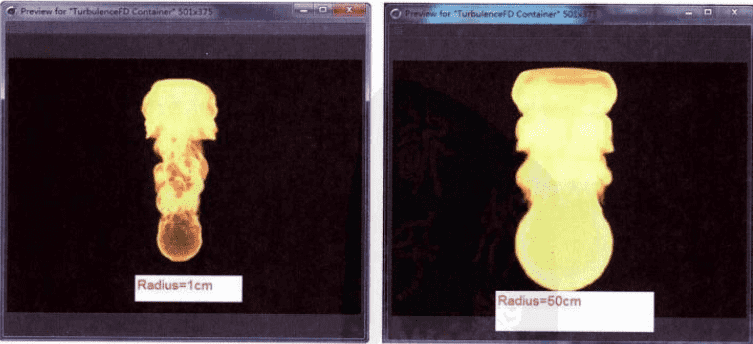
选择TurbulenceFD Container ( TurbulenceFD容器),进入Simulation (模拟)选项卡,勾选Simulate while rendering (在渲染的时候模拟)选项,这样最终渲染的时候,会一边计算一边渲染。
增大Simulation Step Size (模拟步幅大小)值可以提高模拟精度,但也会增加渲染时间,如图所示。
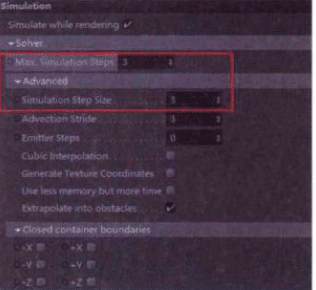
进入Wind (风力)设置项,添加一个风力,设置Wind Speed (风力速度)为350cm,Wind Direction (风方)为(0,-1,-1),如图所示。
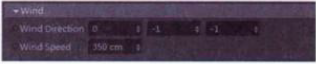
设置Vorticity (漩涡)值为2,设置Turb.Intensity (扰乱强度)为10cm,这样火焰会有更多的细节;再将Intensity Channel (强度通道)设置为Temperature (温度),也就是说,温度高的地方扰乱大,温度低的地方扰乱小。
增大Cooling (冷却)值为5%,增大Buoyancy (浮力)值为8000cm,如图所示。
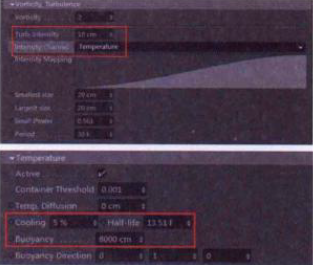
现在模拟并观察效果,如下图所示。
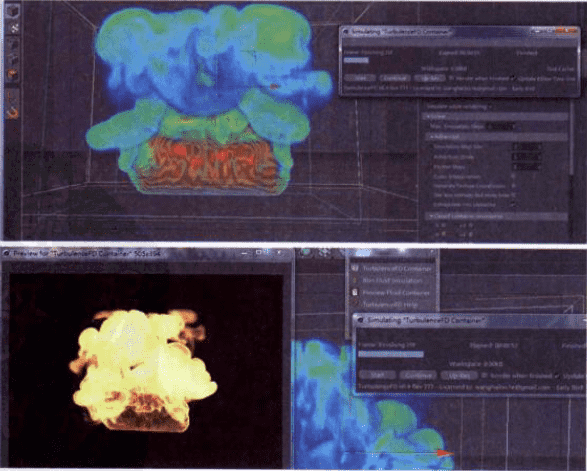
04 如果现在进行渲染,会发现火焰显得过于苍白,缺少细节。切换至Rendering (渲染)选项卡,在Fire Shader(火焰材质球)选项中单击Mapping(映射)右侧曲线处,会弹出Fire Color Mapping (火焰颜色映射)设置,降低其不透明度,设置Color (颜色)卷展栏中的Low Temp (低温)值为1 400左右,High Temp (高温)值为3 520左右,White Point (白点)为100左右,如图所示。
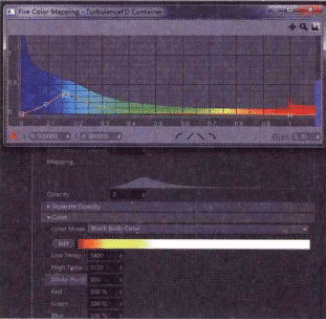
再次渲染并观察效果,如图所示。
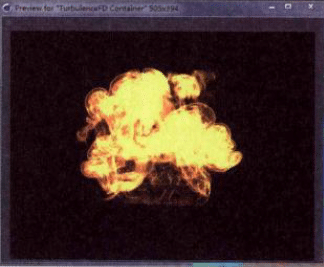
05 接下来希望制作火焰逐渐消失的动画,这里需要给Temperature (温度)设置关键帧。选择TFD标签,在Fluid Emitter (流体发射器)选项卡下设置Temperature EmissionMode(温度发射模式)为Add(相加),将时间线移至50帧,设置Temperature Value (温度值)为0.2,如图所示,再将时间线移至75帧,设置Temperature Value (温度值)为0。
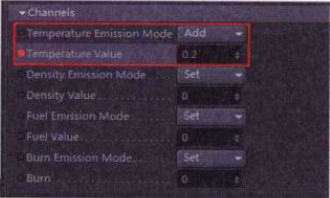
06 最后在进行渲染输出之前,会发现缺少细节,因此选择TFD Container (TFD容器)对象,进入Resolution (分辨率)控制项,降低Voxel Size (晶格尺寸)为1,再次模拟,发现模拟速度变慢了,按Shift+R键进行渲染并观察,可见细节增多了,如图所示。
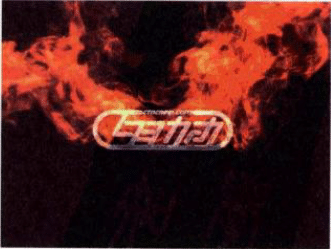
提示:下图所示是不同的Voxel Size (晶格尺寸)对比效果。
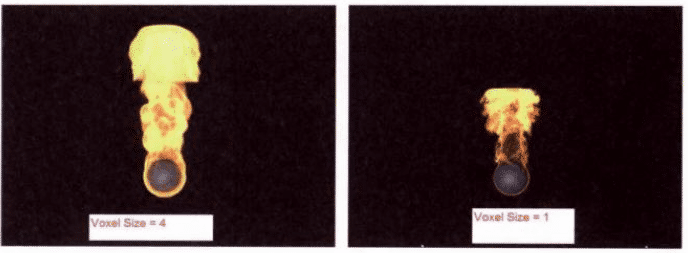
现在,可以进行批量渲染了。
三、后期合成
本案例的后期合成部分比较简单,这里只做简单说明。
01 为了让图像从无到有,这里使用了一个Gradient Wipe (渐变划像)转场,该转场位于Effect/Transition (效果/过渡)菜单下。使用该转场,画面中亮的部分会先出现,暗的部分后出现,或者相反,如下图所示。
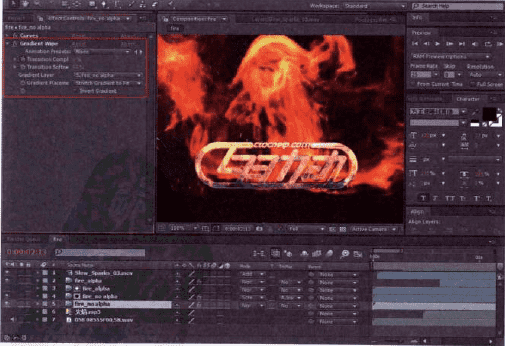
02 后期加入了一些火星效果,这些火星是一个视频素材,大家也可以尝试使用粒子来进行制作,如图所示。
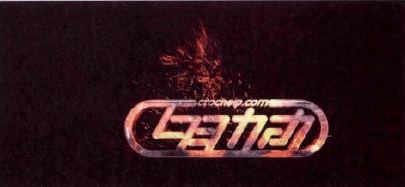
热门课程
专业讲师指导 快速摆脱技能困惑专业问题咨询
你担心的问题,火星帮你解答-
本文介绍视频制作和视频剪辑培训的重要性以及如何选择合适的培训课程
-
想成为一名优秀的影视美术师?本文介绍如何选择专业的影视美术师培训机构,提升你的技能水平。
-
想要学习影视原画设计?不知道选择哪家机构?本文为您提供影视原画设计班选择指南,帮助您找到最适合的培训机构。
-
想要提升原画技能?参加原画短期培训班,让你成为行业内的专家。
-
本文介绍了室内设计的主修课程内容和重要性,展示了专业室内设计教育的必要性,以及火星时代教育在室内设计领域的领先地位。
-
想学习室内设计?如何选择合适的室内设计培训班?本文为您推荐了几个优秀的室内设计培训班,让您轻松找到适合自己的学习机会。

 火星网校
火星网校
















